
win10系统是很多电脑用户首选的装机系统,然而有不少用户在使用过程中可能会碰到win10系统电脑设置Tomcat服务器环境的情况。大部分用户电脑技术都是菜鸟水平,面对win10系统电脑设置Tomcat服务器环境的问题,无法自行解决。不少用户都来咨询小编win10系统电脑设置Tomcat服务器环境要怎么处理?其实可以根据以下步骤1、先安装JdK,跟你平时安装软件一样,非常傻瓜地进行着,在此就不讲述了。 2、配置JdK环境变量这样的方式进行电脑操作,就可以搞定了。下面就和小编一起看看解决win10系统电脑设置Tomcat服务器环境问题详细的操作步骤:
问题详细的操作步骤:
下载的时候请把如图中上边的Accept License Agreement选中了,然后根据你的系统点击相应的版本。我的系统是64位windows,选择jdk-7u45-windows-x64下载。
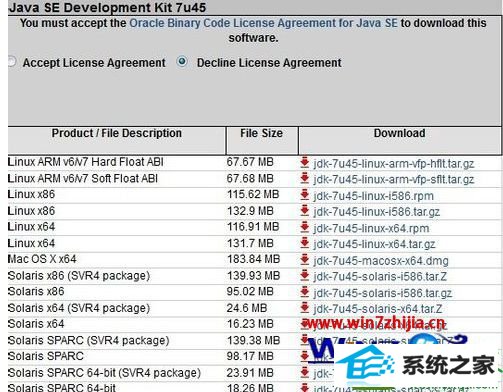
Tomcat下载,你需要下载与JdK相配的版本,官方首页就有如下图所示,在这里与最新版JdK相对应的就是Tomcat 8.0了。下载下来的文件名是
apache-tomcat-8.0.0-RC5-windows-x64.exe
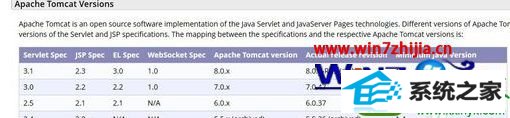
安装与配置环境变量
1、先安装JdK,跟你平时安装软件一样,非常傻瓜地进行着,在此就不讲述了。
在这里说明一下,一般网上 复制的经验都是直接默认安装路径,本人在这里非常看不过带有版本号的文件夹,在安装选择路径的时候直接安装在c盘文件夹JdK下如下图所示。
2、配置JdK环境变量
这一步很多人都不明白,一般都是对着配置。简单地说,就是相当给你安装的JdK路径取个别名,方便以后在CMd命令行操作编译。
1)右击计算机(我的电脑)->属性或者直接点击控制面板,将会弹出控制面板主页。
2)请根据图A所示选择环境变量,将弹出图B所示的窗口

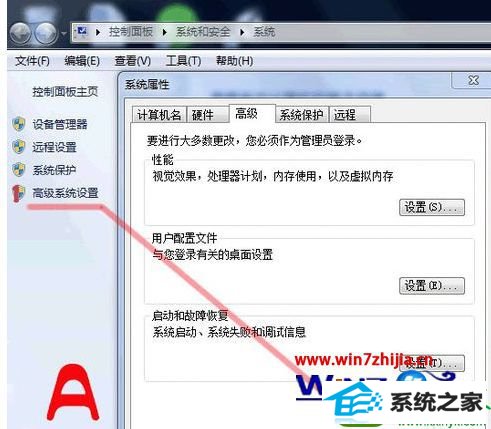
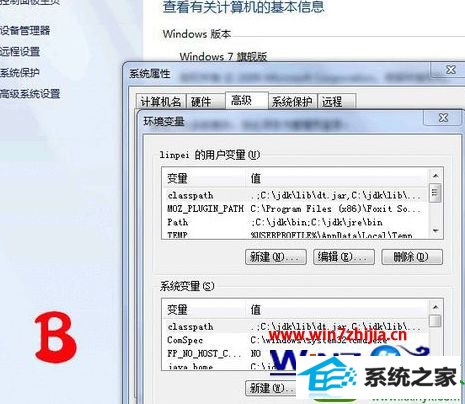
3)在系统变量中需要新建3个变量
大小写不区分,如果存在相同变量名,请使用编辑修改变量值。
变量名为JAVA_HoME,变量值为:C:/JdK(具体请根据你安装的JdK路径而定,如果是默认应该是这个形式C:/program Files/Java/jdk1.7)
变量名为CLAsspATH,变量值为.;%JAVA_HoME%/lib;
变量名为pATH,变量值为%JAVA_HoME%/bin
至此完成了JdK的环境配置,请在cmd命令行界面下输入java -version测试是否安装成功。下面进行Tomcat服务器的安装与配置。
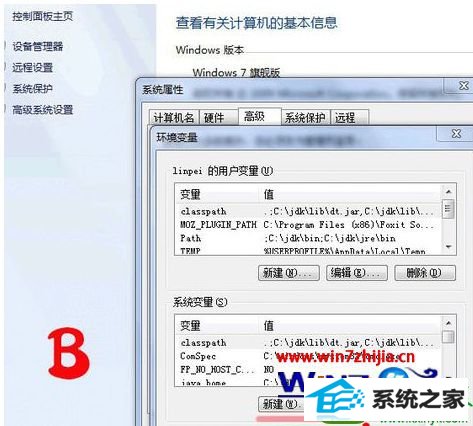

Tomcat的安装与配置
解压下载文件包,不习惯版本号文件夹,在这里我修改默认文件夹名apache-tomcat-8.0.0-RC5-windows-x64为tomcat。请同学们根据自己的意愿选择。
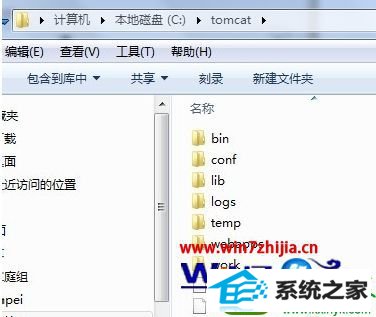
配置Tomcat环境变量
打开系统环境变量请参考第三步图示操作。
在系统变量中添加以下变量
1)新建ToMCAT_HoME变量
变量名ToMCAT_HoME
变量值c:/tomcat
变量值即为我们下载的tomcat解压路径,在这里我的是c:/tomcat,如果有疑惑,可以参考第五步。
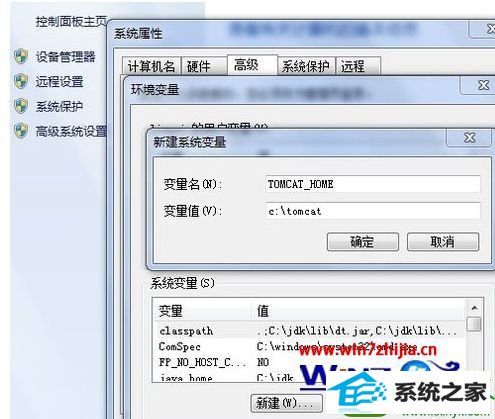
2)新建CATALinA_HoME变量
变量名CATALinA_HoME
变量值c:/tomcat
没错,CATALinA_HoME的变量值与ToMCAT_HoME的变量值是一样的。

3)修改变量path
在系统变量中找到path变量名,双击或点击编辑,在末尾添加如下内容
;%CATALinA_HoME%/bin;%CATALinA_HoME%/lib
这里要注意,各个变量值之间一定要用;分隔。
4)启动Tomcat服务器
在cmd命令窗口下输入startup回车,运行如下图所示

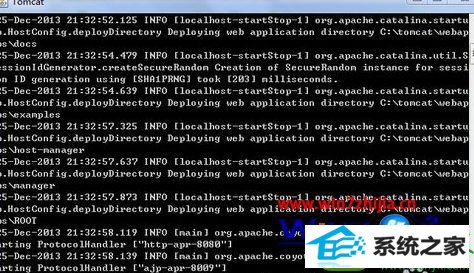
测试Tomcat服务器是否安装成功
在浏览器中输入http://http://localhost:8080或http://127.0.0.1:8080
安装成功将如下图所示
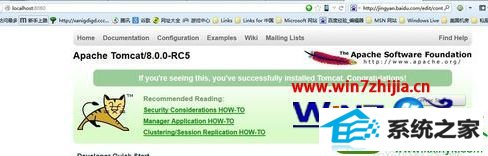
关于win10系统下怎么配置Tomcat服务器环境到这里就跟大家介绍完了,希望上述的教程能帮到有需要的用户。其他的电脑系统使用的疑问的话
本站发布的系统与软件仅为个人学习测试使用,不得用于任何商业用途,否则后果自负,请支持购买微软正版软件!
Copyright @ 2022 大师系统版权所有